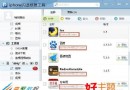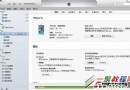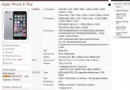iOS推送集成和配置APNS推送證書方法圖解
編輯:IOS7技巧
- 創建APP應用,並且配置APNS證書
- 在個推平台創建應用
- 在項目中集成個推SDK
- 調試,實現推送
1.創建APP應用,並且配置APNS證書
登錄到蘋果開發者賬號ps://developer.apple.com/account/overview.action">https://developer.apple.com/account/overview.action
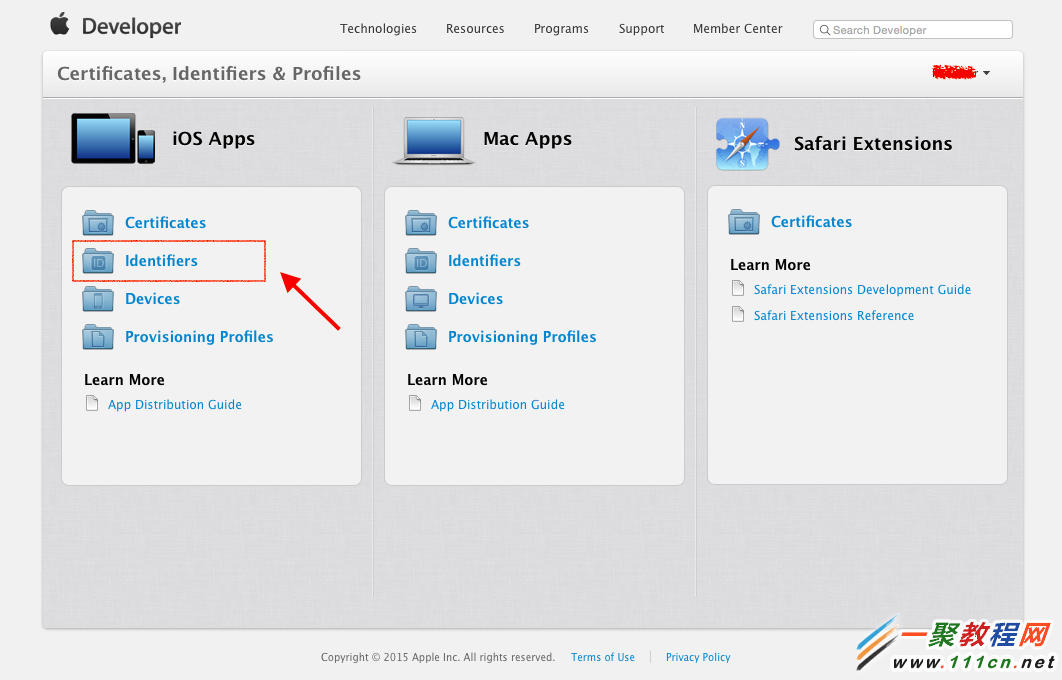 點擊Identifiers,創建AppId,如果已有AppID,跳過此步驟
點擊Identifiers,創建AppId,如果已有AppID,跳過此步驟注意!!!如果已有AppID,一定要選擇和項目一致的ID才能配置證書,每個證書只能對應bundleID相同的項目
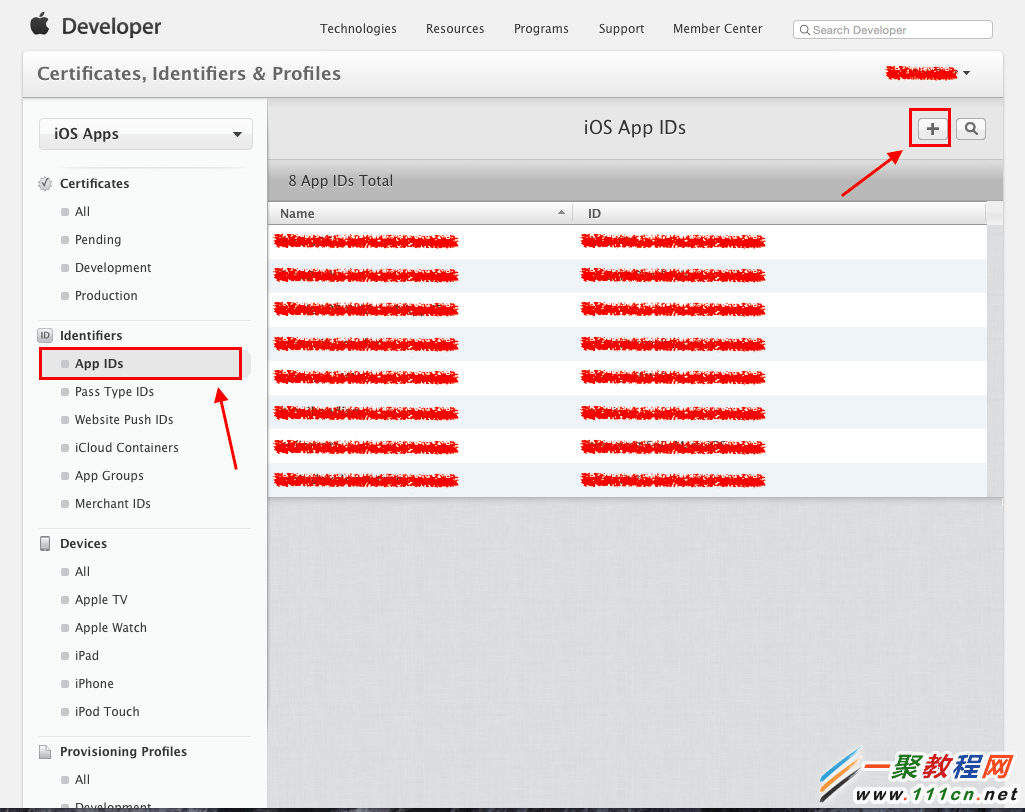 剛開始的時候Push Notifications是Disabled
剛開始的時候Push Notifications是Disabled
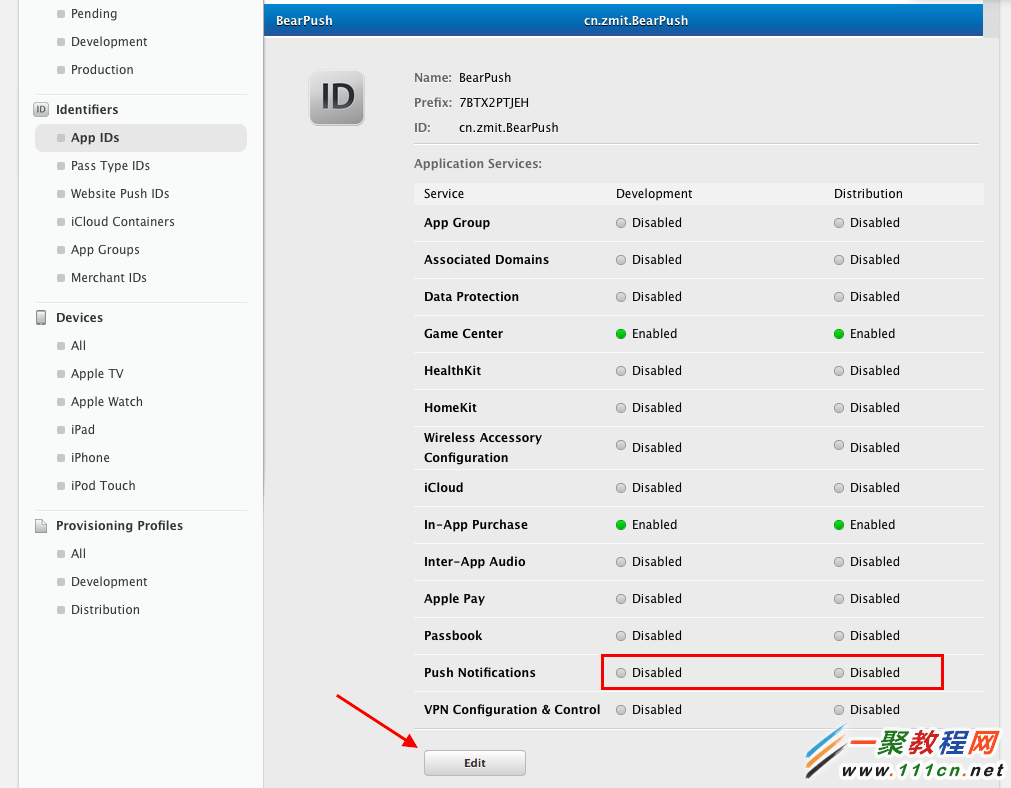 點擊Edit後,勾選Push Notifications,根據相應的環境選擇不同的按鈕來上傳Certificate。
友情提示一下,如果你們的項目是第一次集成推送,即使你們之前的版本上線了,但是上線的版本沒有集成推送的話,就直接點擊開發環境的按鈕,不用妄想點擊生產環境的那個按鈕了。
點擊Edit後,勾選Push Notifications,根據相應的環境選擇不同的按鈕來上傳Certificate。
友情提示一下,如果你們的項目是第一次集成推送,即使你們之前的版本上線了,但是上線的版本沒有集成推送的話,就直接點擊開發環境的按鈕,不用妄想點擊生產環境的那個按鈕了。
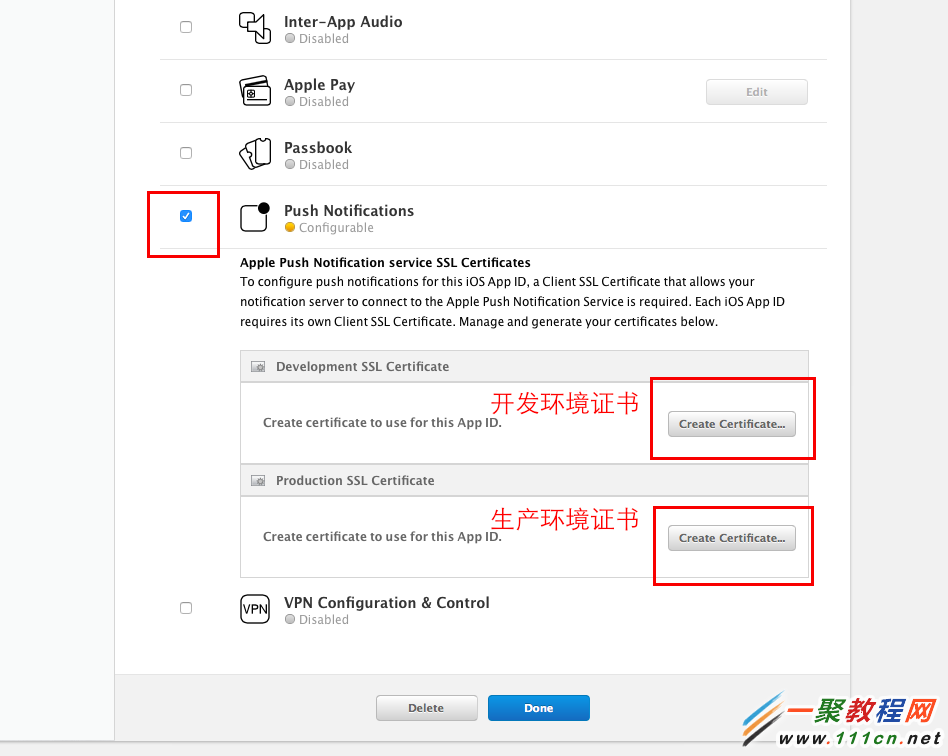 之後是這樣的界面,直接continue
之後是這樣的界面,直接continue
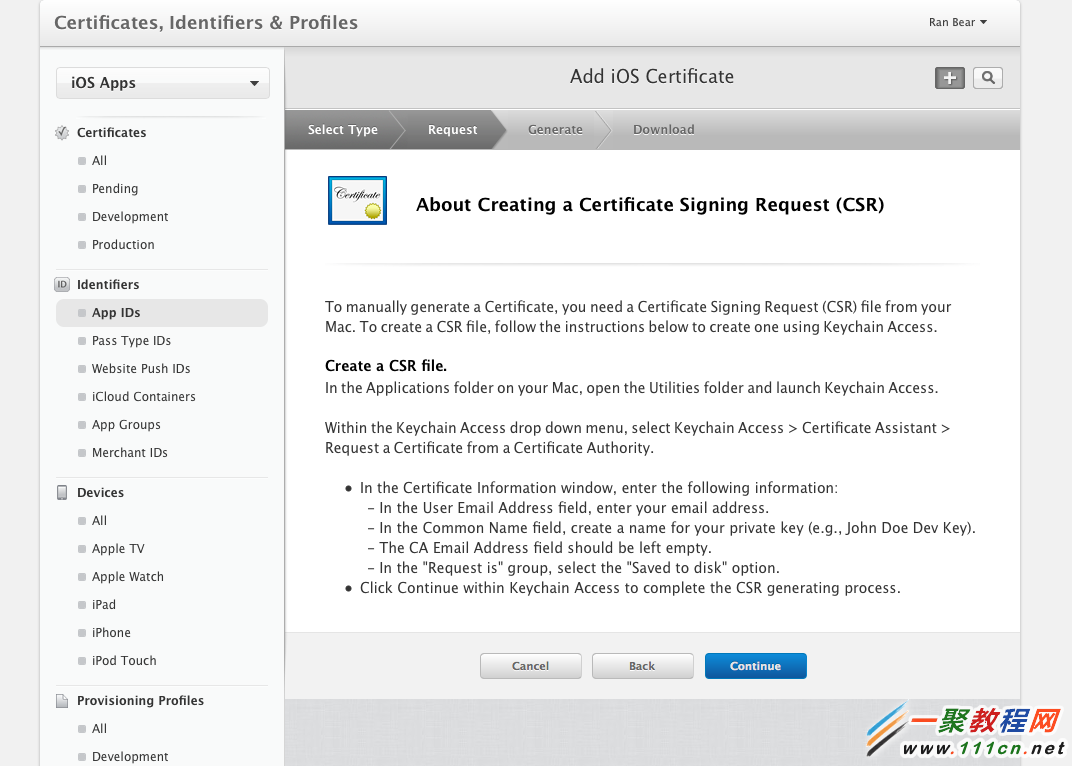 之後就是要准備提交本地CSR證書了
之後就是要准備提交本地CSR證書了
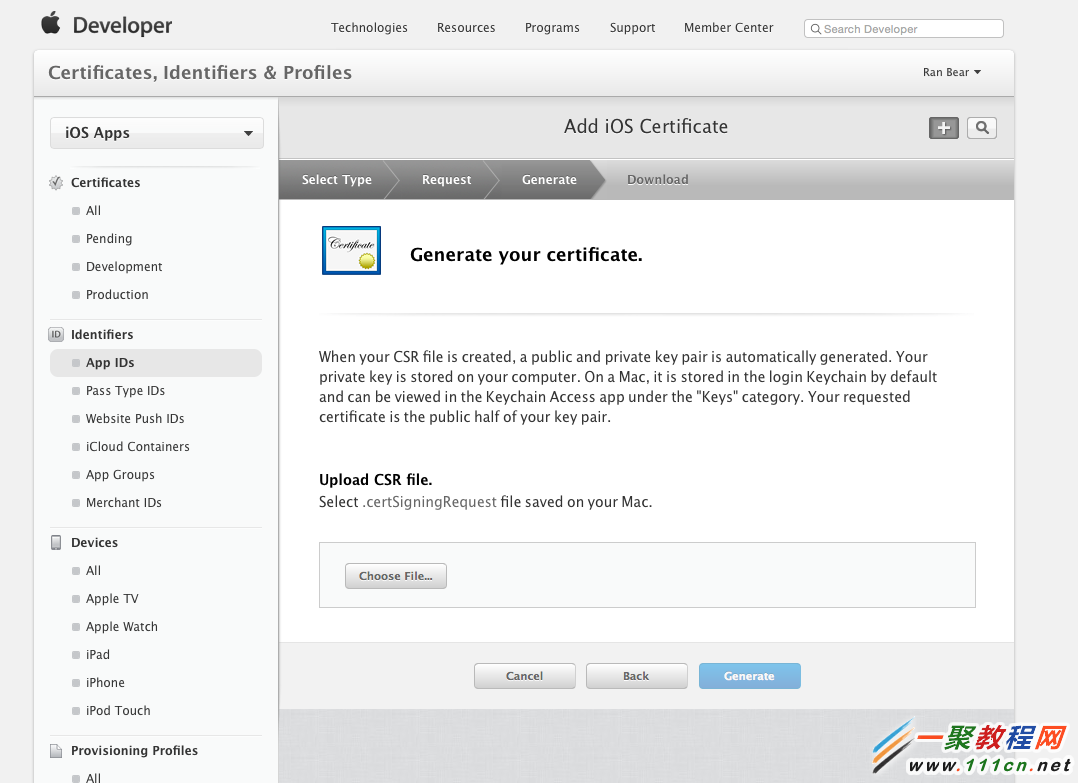 1.1如何生成本地CSR證書
這裡要仔細講一下如何生成本地CSR證書,開始不會弄的時候真的浪費了很長時間
1.1如何生成本地CSR證書
這裡要仔細講一下如何生成本地CSR證書,開始不會弄的時候真的浪費了很長時間首先打開LaunchPad
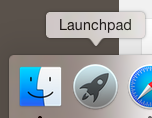 點擊其他
點擊其他
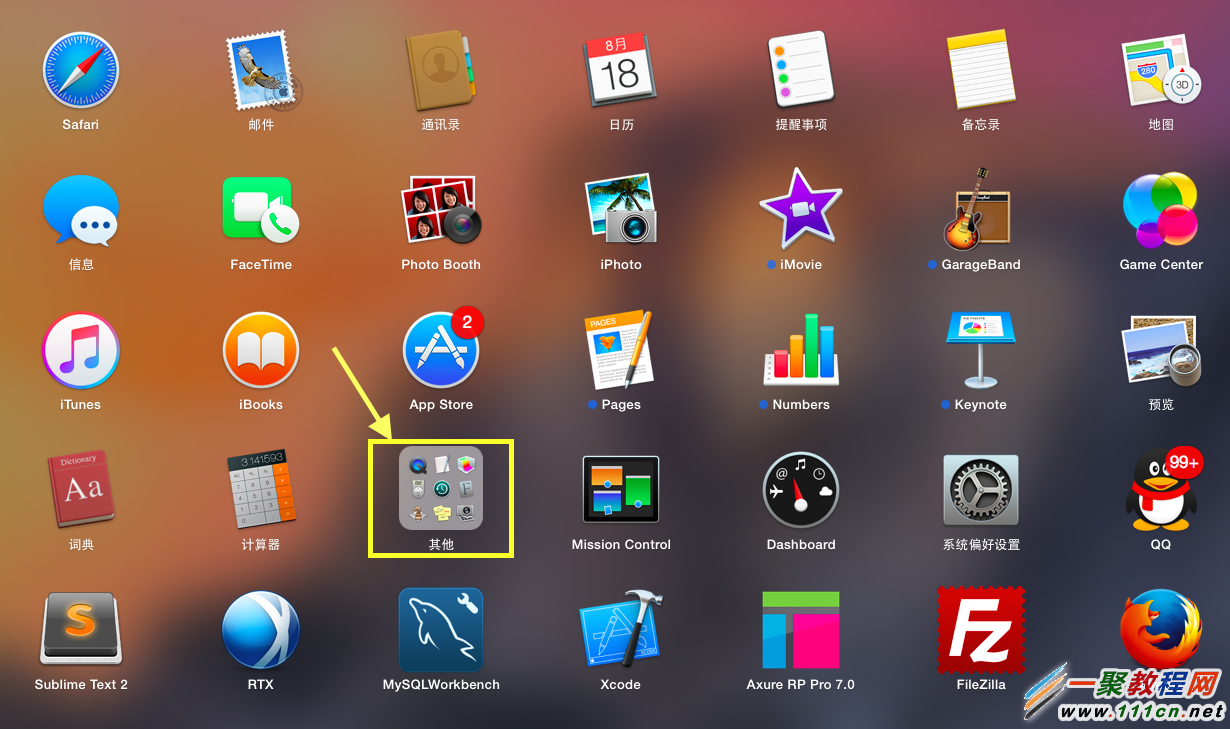 點擊鑰匙串訪問
點擊鑰匙串訪問
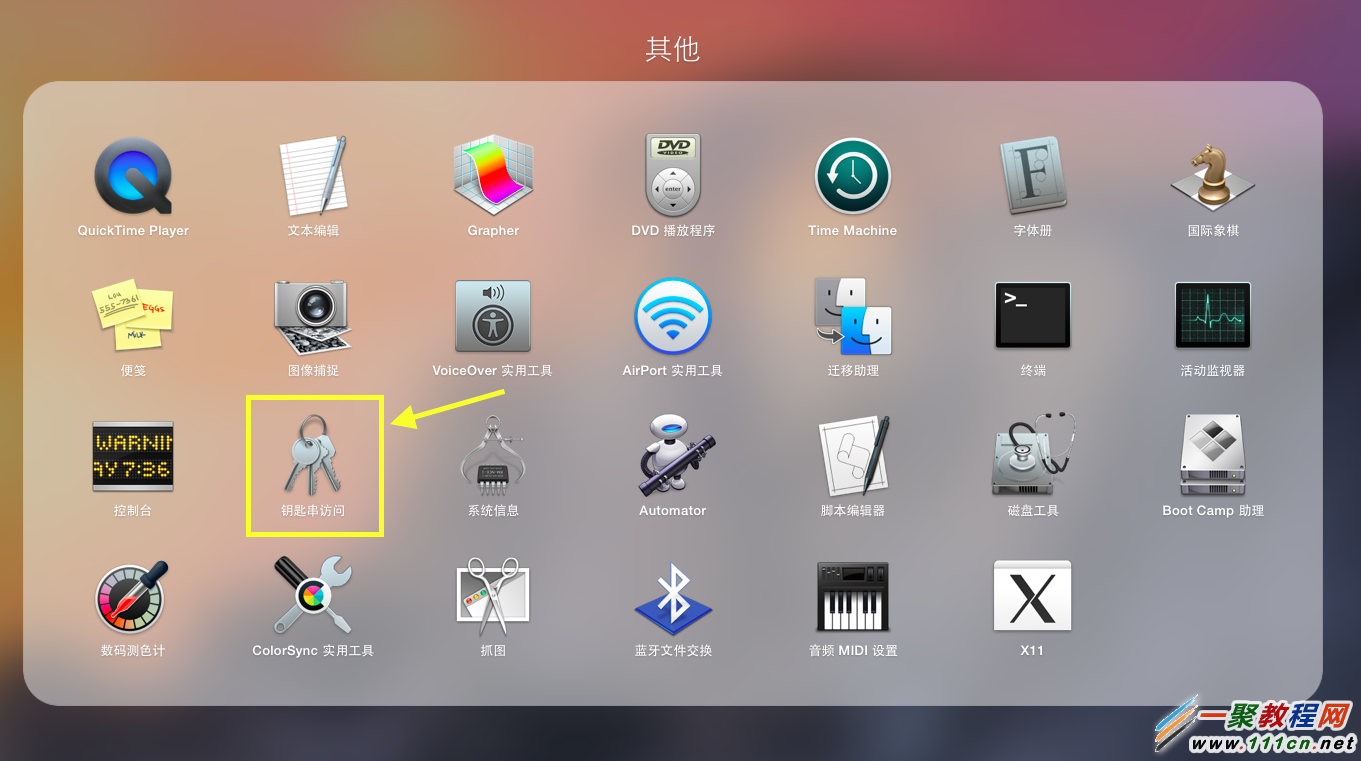 點擊屏幕左上角的”鑰匙串訪問”->”證書助理”->”從證書頒發機構請求證書”
點擊屏幕左上角的”鑰匙串訪問”->”證書助理”->”從證書頒發機構請求證書”
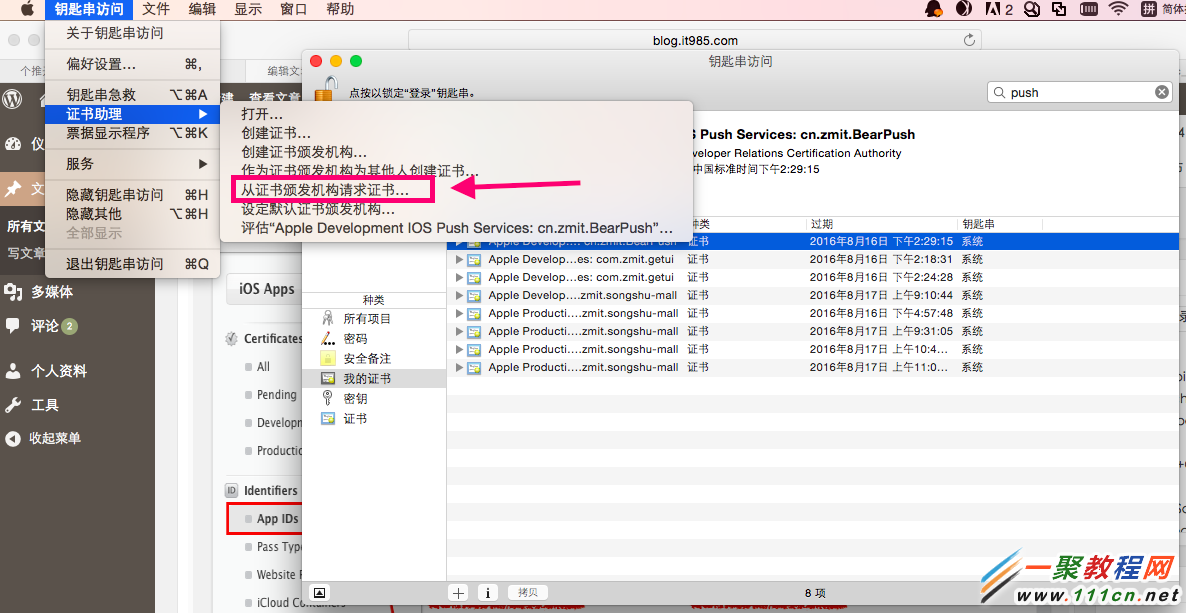 填寫電子郵箱的地址,並且選中“存儲到磁盤”的那個選項
填寫電子郵箱的地址,並且選中“存儲到磁盤”的那個選項
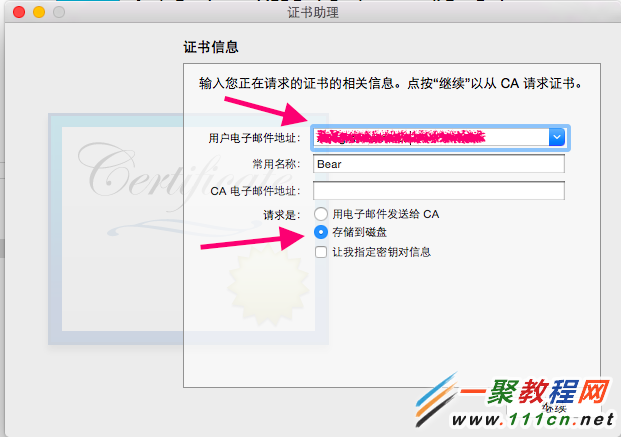 保存到需要的位置
保存到需要的位置
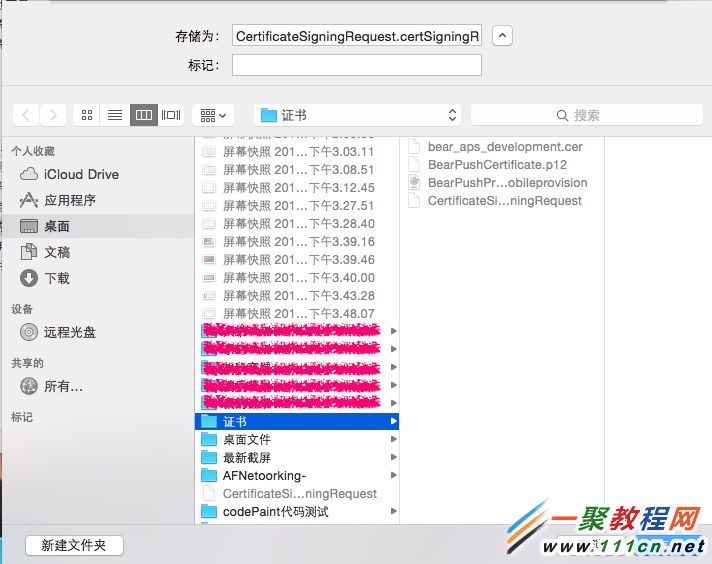 到這裡,我們的CSR就生成成功了!回到我們剛才的步驟,把CSR上傳到開發者賬號中
到這裡,我們的CSR就生成成功了!回到我們剛才的步驟,把CSR上傳到開發者賬號中
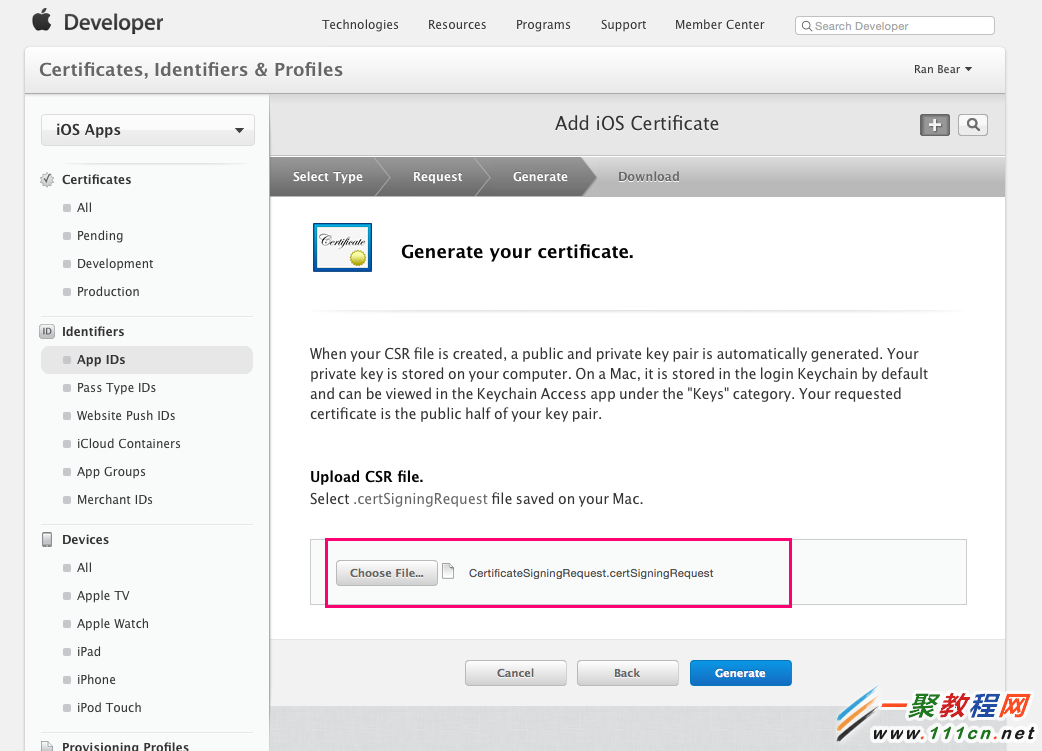 點擊Genrate
點擊Genrate
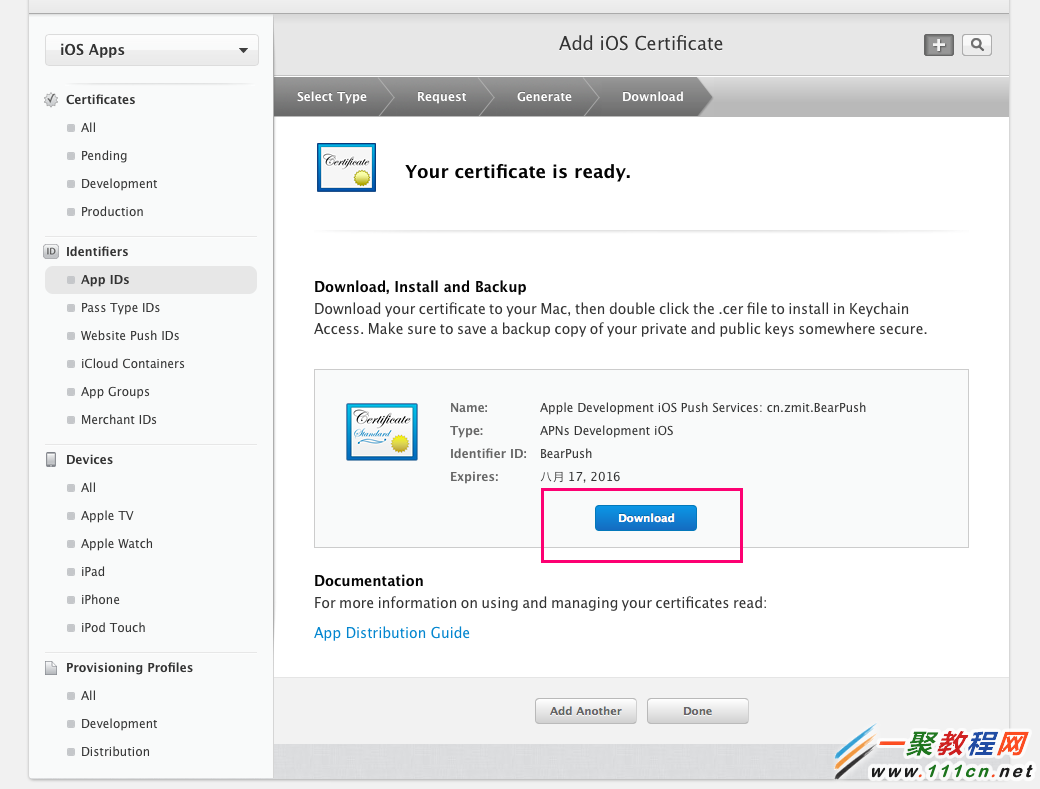 點擊下載後找到我們剛才下載的.cer文件,直接雙擊
點擊下載後找到我們剛才下載的.cer文件,直接雙擊
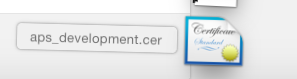 輸入密碼,就是你自己電腦的密碼
輸入密碼,就是你自己電腦的密碼
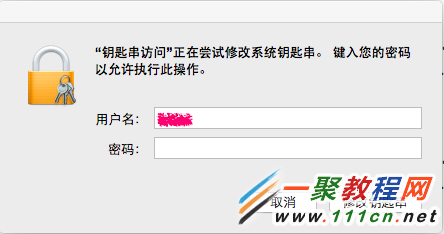 之後我們在”鑰匙串訪問”->”我的證書”裡面就能看到我們剛才雙擊的證書和專用密鑰(如果證書太多,不好找的話在右上角搜索關鍵字即可快速找到需要的證書,如果分不清名字,直接根據後面的過期時間就能大致判斷出哪個證書時剛剛才安裝的)
之後我們在”鑰匙串訪問”->”我的證書”裡面就能看到我們剛才雙擊的證書和專用密鑰(如果證書太多,不好找的話在右上角搜索關鍵字即可快速找到需要的證書,如果分不清名字,直接根據後面的過期時間就能大致判斷出哪個證書時剛剛才安裝的)
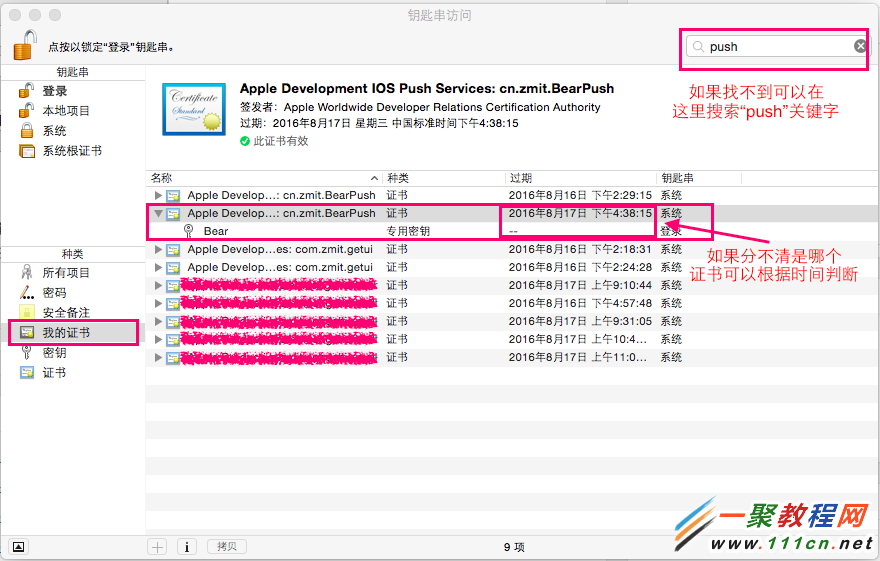 右擊我們的證書,選擇“導出”
右擊我們的證書,選擇“導出”
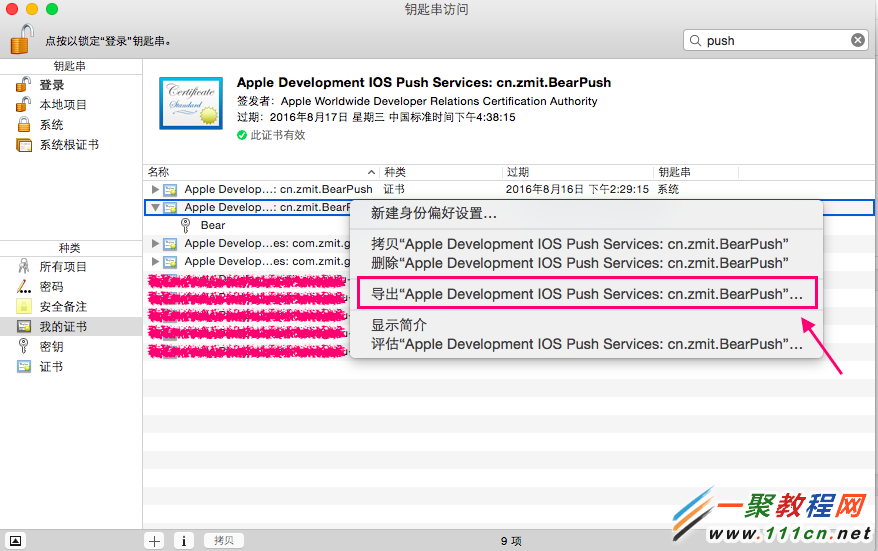 選擇我們需要保存的地方,要注意下面的文件格式選擇“.p12”格式的
選擇我們需要保存的地方,要注意下面的文件格式選擇“.p12”格式的
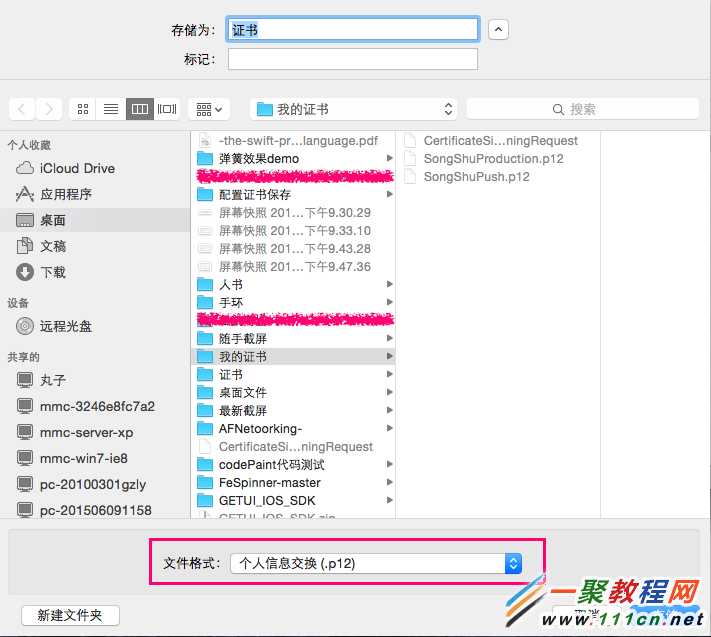 同樣輸入電腦密碼
同樣輸入電腦密碼
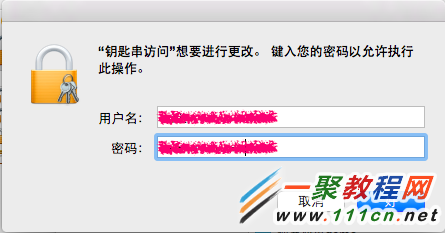 現在我們給我們的.p12證書設置密碼,一定要記住我們設置的密碼,後面的推送平台會需要我們設置的密碼的
現在我們給我們的.p12證書設置密碼,一定要記住我們設置的密碼,後面的推送平台會需要我們設置的密碼的
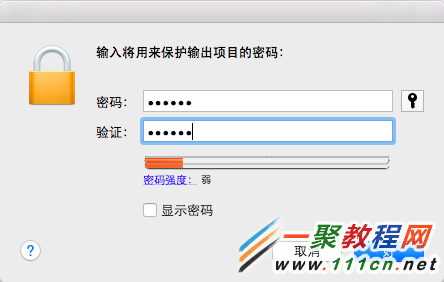 然後選擇允許
然後選擇允許
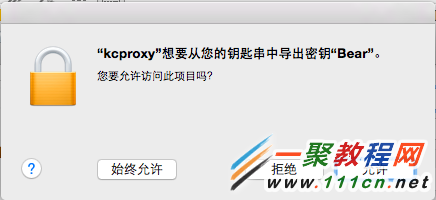 這樣我們的p12證書就生成成功了!第一步完成!這個p12證書要記住放在哪裡了,待會要用到。
2.在個推平台創建應用
首先我們在個推平台上注冊賬號,然後登錄進去,選擇登記應用
這樣我們的p12證書就生成成功了!第一步完成!這個p12證書要記住放在哪裡了,待會要用到。
2.在個推平台創建應用
首先我們在個推平台上注冊賬號,然後登錄進去,選擇登記應用
 在這個頁面所有打星號的都是必填的,根據下面圖片文字的提示,填寫信息,密碼,並且上傳我們剛才生成的.p12證書
在這個頁面所有打星號的都是必填的,根據下面圖片文字的提示,填寫信息,密碼,並且上傳我們剛才生成的.p12證書
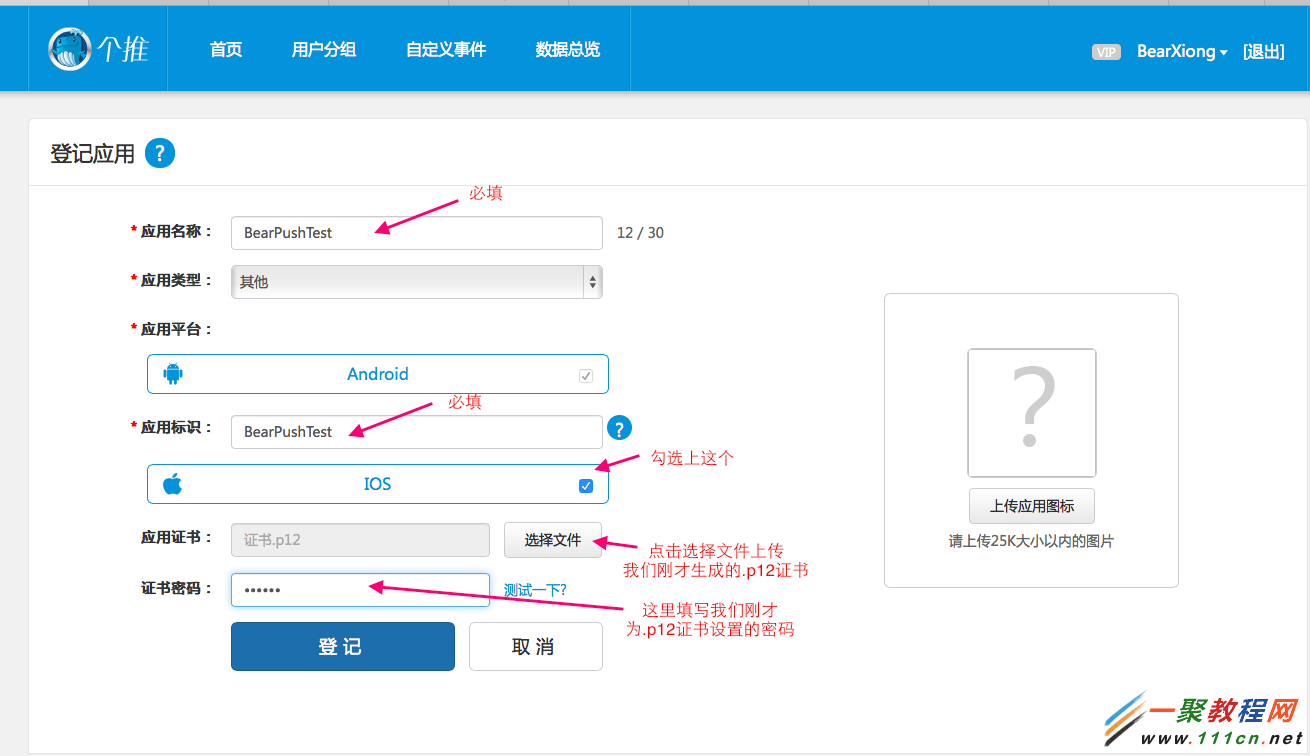 登記成後後選擇“創建推送”
登記成後後選擇“創建推送”
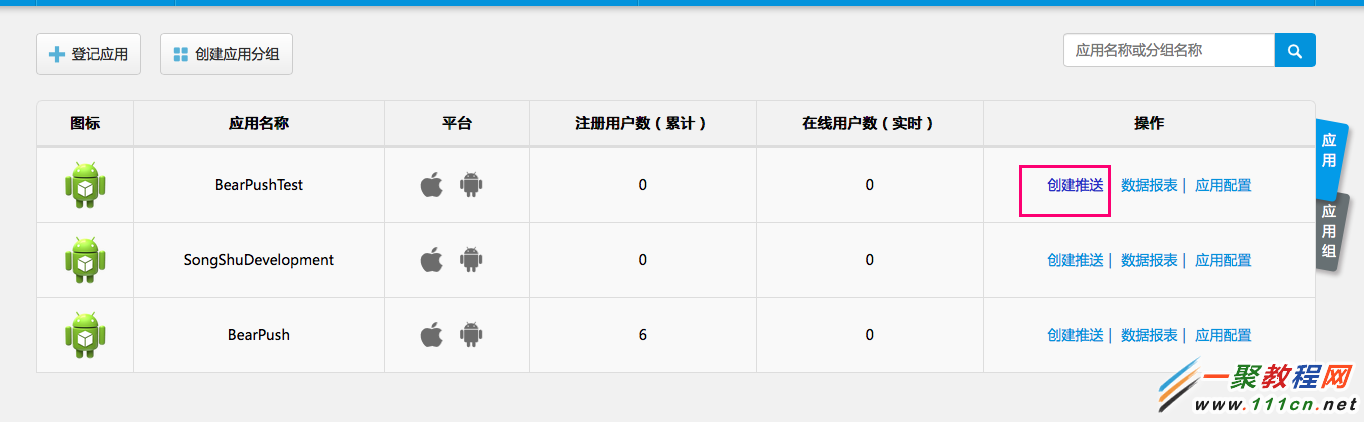 點擊應用配置,就能看到項目中需要的參數,後面集成好了項目後要用到
點擊應用配置,就能看到項目中需要的參數,後面集成好了項目後要用到
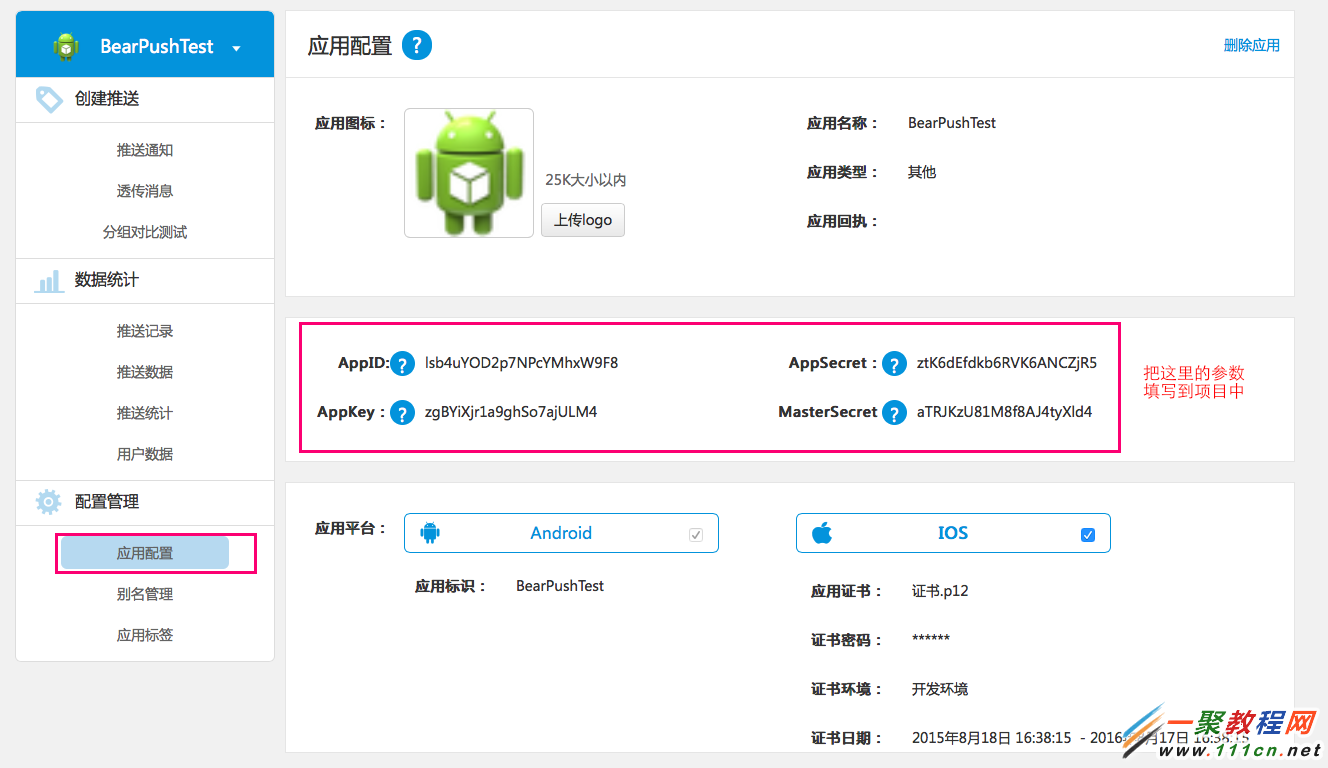
最後一個友情提示,在項目上線以後,按照本文的方法同樣生成一個“生產證書”,直接在下圖為之替換生產證書即可,然後下面的“開發環境”會自動改為“生產環境”,之後所有從AppStore下載安裝的App就能收到通知了。這樣做的好處就是無需新建應用,無需修改代碼參數。
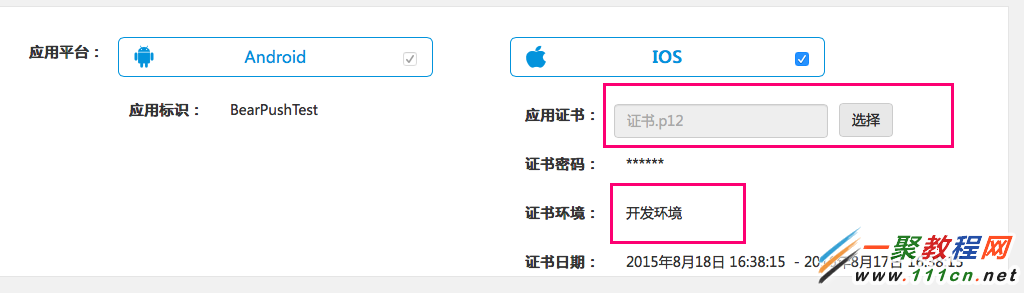 本文就先說這麼多,總之在做推送的過程中最大的問題就是配置證書,然後還有一個常遇到的問題就是項目無法注冊獲取DeviceToken,這一般還是和配置證書有關。或者是項目的BundleID和生成證書的ID不符造成的。在推送中有疑問的可以在下面給我留言,有時間的一定回
本文就先說這麼多,總之在做推送的過程中最大的問題就是配置證書,然後還有一個常遇到的問題就是項目無法注冊獲取DeviceToken,這一般還是和配置證書有關。或者是項目的BundleID和生成證書的ID不符造成的。在推送中有疑問的可以在下面給我留言,有時間的一定回
相關文章
+